Kamvas Pro 22(2019)專業液晶繪圖螢幕怎麼調節亮度?
時間:2019-11-08 17:39:06 點擊:1976
在收到繪圖螢幕後,有些繪王用戶會跟客服回饋,說繪圖螢幕顯示幕幕太亮或者太暗,其實螢幕的亮度、背光、對比度、銳度、顏色都是可以自己調節的。
這裏以螢幕調節螢幕亮度為例,調節繪圖螢幕亮度之前,請確保您的螢幕處於開機狀態。以下示例為Kamvas Pro 22(2019)這款全貼合繪圖螢幕產品的調節方法,具體按鍵位置詳見說明書。
Kamvas Pro 22(2019)的螢幕亮度調節方法
(一)繪圖螢幕/數位屏按鍵功能介紹
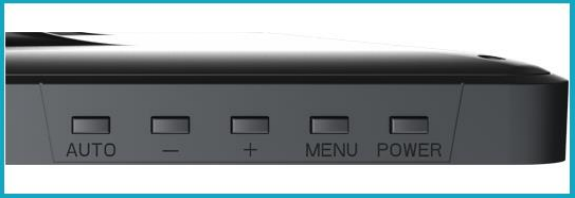
POWER:開機/關機
MENU:按下調出OSD菜單窗口,進入菜單後,它的功能變為“確認”鍵
+:進入菜單後,它的功能是“向上/向右/加”
-:進入菜單後,它的功能是“向下/向左/減”
AUTO:進入菜單後,它的功能是“返回”
調節按鍵在螢幕的右上方,各項功能如上所示。
(二)螢幕亮度調節方法
1.輕按“MENU”鍵調出OSD菜單,出現亮度對比度介面。
2.再次按下“MENU”鍵確認選擇“亮度”。
法,具體按鍵位置詳見說明書。
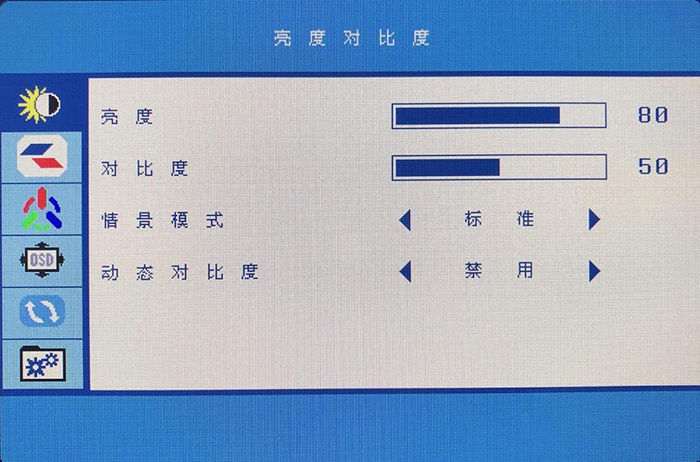
2.再次按下“MENU”鍵確認選擇“亮度”。
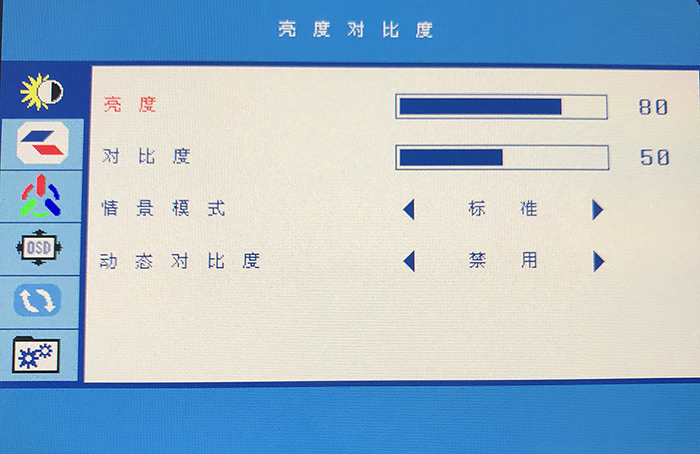
3. 再按下“MENU”鍵確認選擇亮度的數值。
4.按下“+”鍵或“—”鍵選擇“增加”或“減少”亮度,當亮度調試完成後按下“MENU”鍵確認該設置。
5.最後按下“AUTO”鍵退出菜單介面。
同理,也可以通過這個方法調節Kamvas Pro 22(2019)手寫液晶螢幕的背光、對比度、銳度等。每個人的工作繪畫環境不一樣,不同的環境,光線明暗,對所需求的螢幕設置也不同,繪王繪圖螢幕的出廠默認設置,並不一定適合所有人,這時候就可以通過OSD菜單調節螢幕設置手寫液晶螢幕亮度、色彩來達到想要的顯示效果。